“有什麼方法可以取回我的iPhone嗎?我只是把它丟在某個地方。我已經搜尋了一個小時,但還是徒勞。我該怎麼辦?” 當發現iPhone丟失時,可以啟用“查找我的iPhone”來查找丟失的iPhone。
“查找我的iPhone”是Apple設計的一款應用程序,可以幫助人們找到丟失的iPhone,iPad,iPod等。這是一個非常有用的應用程序,它具有許多功能,您可以在地圖上看到您的設備,並且可以遠程擦除您的個人信息和更多。 但是很多人不知道如何在iOS設備上啟用“查找我的iPhone”或它如何工作。 因此,本文將幫助您了解如何啟用“查找我的iPhone”。 當您刪除iPhone上的所有信息時,您還可以找到它的工作方式以及如何備份iPhone。
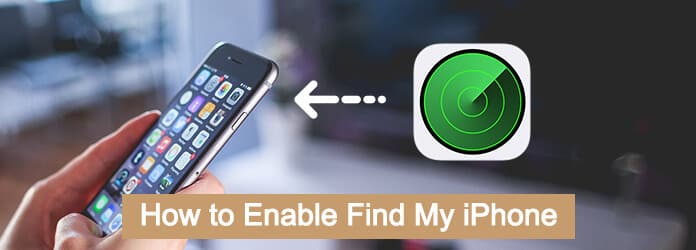
iPhone記憶卡
“查找我的iPhone”是Apple的應用程序,它使您可以查找iOS設備,例如iPhone,iPad,iPod touch,Mac,Apple Watch或AirPods。 如果找不到您的iPhonse,它可能會在餐廳,地鐵或其他任何地方丟失,但您不知道。 當您需要查找iPhone時,此應用程序將為您提供很大的幫助。 以及如何啟用“查找我的iPhone”?
步驟 1 轉到在iPad上打開設置
啟動iPad,然後在主屏幕上轉到“設置”。 除了iPad,您還可以訪問其他iOS設備上的“查找我的iPhone”功能。
步驟 2 使用Apple ID登錄
啟動“設置”後,單擊頂部,然後輸入您的Apple ID和密碼,然後您可以點擊“登錄”。
步驟 3 找到“查找我的iPhone”
查找並點擊iCloud,您可以啟用“查找我的iPhone”。 只需滾動菜單; 您會在菜單底部附近看到“查找我的iPhone”。
步驟 4 啟用查找我的iPhone
只需將按鈕滑動到“開”位置即可啟用“查找我的iPhone”。 搜索位置時,您可以從其他設備獲取信息。
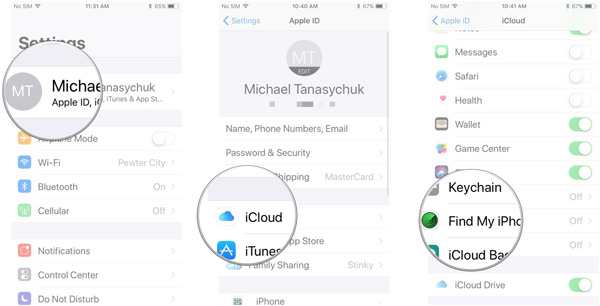
啟用“查找我的iPhone”後,您可能想知道它的工作方式以及如何從另一台設備找回iPhone。 以下文章將介紹一些重要功能,以向您展示“查找我的iPhone”如何工作。
在另一台Apple設備上啟用“查找我的iPhone”後,您可以登錄https://www.icloud.com/在地圖上查看設備的位置。
注意:當您的iPhone電池電量不足甚至沒電時,啟用“查找我的iPhone”後,您也可以使用“查找我的iPhone”在地圖上查看設備的位置。
這是非常必要的步驟,一旦找不到iPhone,請立即將其置於鎖定模式,以便其他人知道這是一部丟失的手機。
注意:您可以在電話號碼旁添加一條消息,以便人們在找到您的iPhone時可以給您打電話。 而且,一旦將iPhone置於鎖定模式,在任何人都可以關閉“查找我的iPhone”,擦除設備或重新激活它之前,都需要輸入Apple ID和密碼。
如果仍然擔心別人會看到您的個人信息,則在另一部iPhone或任何其他設備上啟用“查找我的iPhone”後。 然後,您可以遠程擦除您的個人信息以設置其出廠設置。 然後,您可以使用其他工具來幫助您恢復它。
當您在iPhone丟失的地方附近時。 您可以播放聲音,從而輕鬆找到iPhone。 如果您需要一直搜索iPhone,請確保有足夠的動力。
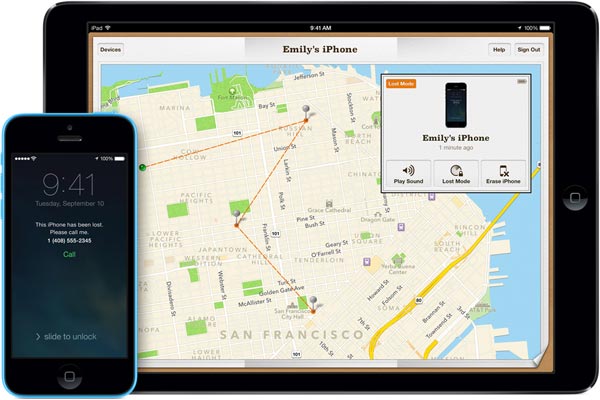
也許當您啟用“查找我的iPhone”時,您將立即遠程擦除您的個人信息。 在擦除iPhone上的數據之前,應備份iPhone。 在這裡,我想介紹一個非常專業的應用程序Aiseesoft iOS數據備份和還原。 它優於傳統的iTunes備份或 iCloud的備份,您可以預覽和選擇備份文件。 而且,您還可以獲取所需的備份文件,而無需刪除整個iPhone。
步驟 1 下載並安裝該程序
從其官方網站獲取最新版本的Aiseesoft FoneLab。 之後,啟動程序並選擇“ iOS數據備份和還原”菜單,將iPhone備份到您的計算機。

步驟 2 將您的iPhone連接到計算機
通過USB電纜同時為iPhone和計算機建立連接時。 現在,您可以選擇“ iOS數據備份”選項,以將文件從iPhone備份到計算機。
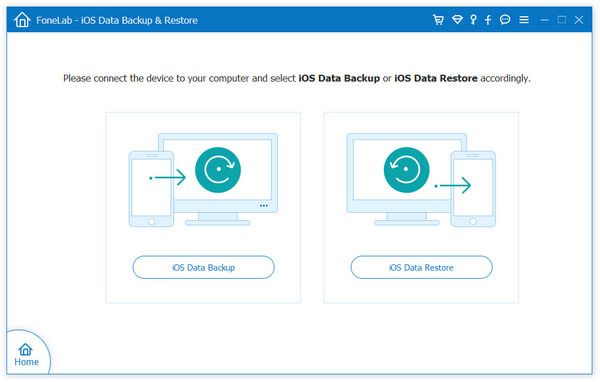
步驟 3 從iPhone選擇文件類型
您可以檢查iPhone上所有檢測到的文件類型,只需選擇要備份的文件類型。 選擇文件後,單擊“備份”按鈕。 備份所有文件需要一段時間。

步驟 4 恢復iPhone數據
如果啟用“查找我的iPhone”後刪除了所有iPhone數據,則只需從程序中選擇備份列表。 只需預覽文件並立即從丟失的iPhone中獲取所需的文件。
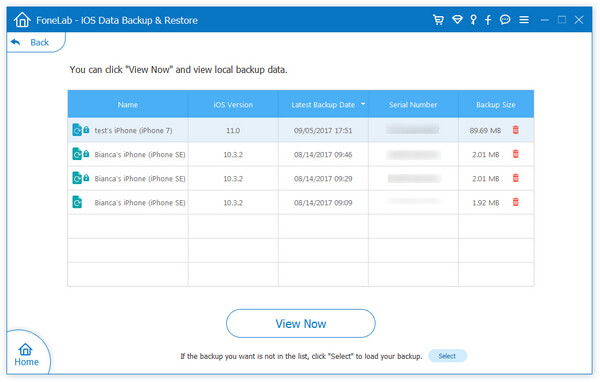
當您丟失iPhone時,啟用“查找我的iPhone”是幫助您查找iPhone的好工具。 並且本文可以幫助您了解如何在另一個iPhone或iPad上啟用“查找我的iPhone”,因為許多人都遇到了此類問題。 此外,本文還介紹瞭如何使用此工具,同時還介紹瞭如何使用專業的iOS備份和還原程序來備份數據。 希望本文對您有所幫助。